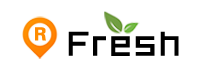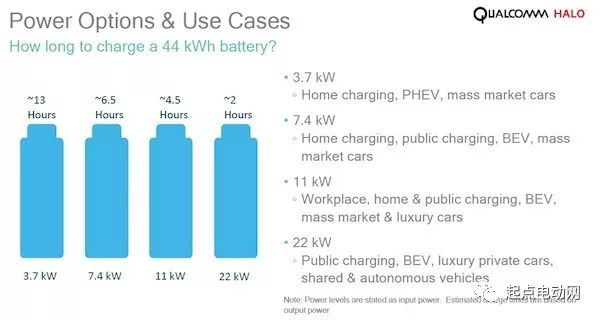装机后怎么装系统?组装电脑装系统教程【图文】-老毛桃winpe u盘
装机后怎么装系统?组装电脑装系统教程【图文】-老毛桃winpe u盘
装机后怎么装系统?首先,你要确定自己的硬盘已经格式化并分好区了。接着装机后怎么装系统?组装电脑装系统教程【图文】-老毛桃winpe u盘,就是借助其他人的电脑来制作一个u盘启动盘并下载好系统镜像,再将它接入到装机的新电脑上面,设置电脑从u盘启动。最后,打开一键装机软件来安装即可。下面就来看看组装电脑装系统教程图文。
一、u盘装系统工具
系统镜像:win10 专业版
装系统工具:老毛桃 u盘启动盘制作工具(点击红字下载)
二、u盘装系统准备
1、如果你是因为电脑硬盘故障需要重装系统,请在操作前确保硬盘没有问题,可以先检测坏道,再进行格式化。
2、制作U盘启动盘,本质上就是将WinPE系统写入u盘里面,而这种操作容易受到电脑杀毒软件的误判。所以实际操作前,先关闭安全杀毒软件。
3、除了电脑、u盘之外,可靠的系统镜像在重装过程中也很重要。建议前往“MSDN我告诉你”进行下载台式电脑u盘系统装完后,点击左侧“操作系统”展开选项,按照提示操作即可。
三、u盘装系统步骤
一、制作老毛桃winpe
1、前往老毛桃官方网站,下载合适的老毛桃U盘启动盘制作工具。
2、将空白U盘连接到电脑上备用,打开制作工具,点击制作老毛桃U盘启动盘即可
3、制作启动盘的时间不定,期间不需要进行其他操作,请耐心等待。
二、启动老毛桃winpe
1、等待老毛桃winpe制作完成后,查询u盘启动快捷键,设置电脑从u盘启动。
2、将u盘接入电脑,重启或关机再开机,在启动画面出现之前,通过快捷键设置电脑从U盘启动即可。
3、进入老毛桃PE主菜单之后,选择相应的模式【1】启动电脑进行系统安装。
三、老毛桃winpe重装系统
1、启动老毛桃U盘中的安装程序,浏览并选择系统镜像位置,将安装目标设定为C盘,然后点击执行开始安装。
2、在弹出的还原界面上,无需调整其他选项,直接点击“确认”进行还原。
3、稍后,软件就会进行系统安装了台式电脑u盘系统装完后,不要忘记勾选“重启”选项。
4、此后,电脑会多次重启,在第一次重启时,拔出U盘启动盘,允许电脑自行安装系统即可。
四、u盘装系统故障
电脑重装系统后桌面文件如何恢复?
从备份中恢复: 如果你在重装系统之前备份了桌面文件到外部硬盘、U盘或者云存储服务(如 Drive、等)台式电脑u盘系统装完后,可以通过相应的备份工具或者网站登录来找回你的文件。只需将文件从备份位置复制到计算机的桌面上即可。
检查.old文件夹: 如果你是通过安装程序进行系统重装,可能会生成一个名为".old"的文件夹,其中包含了原系统的文件。你可以在该文件夹中找到之前的桌面文件。.old文件夹通常位于系统盘的根目录下(通常是C:\.old)。
如果你没有备份桌面文件,而且在重装系统前也没有将文件转移到其他位置,那么很遗憾,这些文件很可能已经丢失了。在电脑重装系统的过程中,系统通常会格式化硬盘并清除所有数据,包括桌面上的文件。此时恢复文件的机会会非常小。因此,备份重要文件在进行重装系统之前是非常重要的。
如果你尝试了以上方法仍然无法找回桌面文件,还可以尝试一些数据恢复软件,如、 Data 等,来尝试恢复丢失的文件。
组装电脑装系统教程图文,就到此为止了,相信电脑新手也能通过它学会怎么操作。总的来说,使用u盘启动盘并不难,只需要按照教程一步步操作,基本都是可以很快学成的。而之后装机后怎么装系统?组装电脑装系统教程【图文】-老毛桃winpe u盘,如果你想帮人重装系统,估计也不是什么难题。